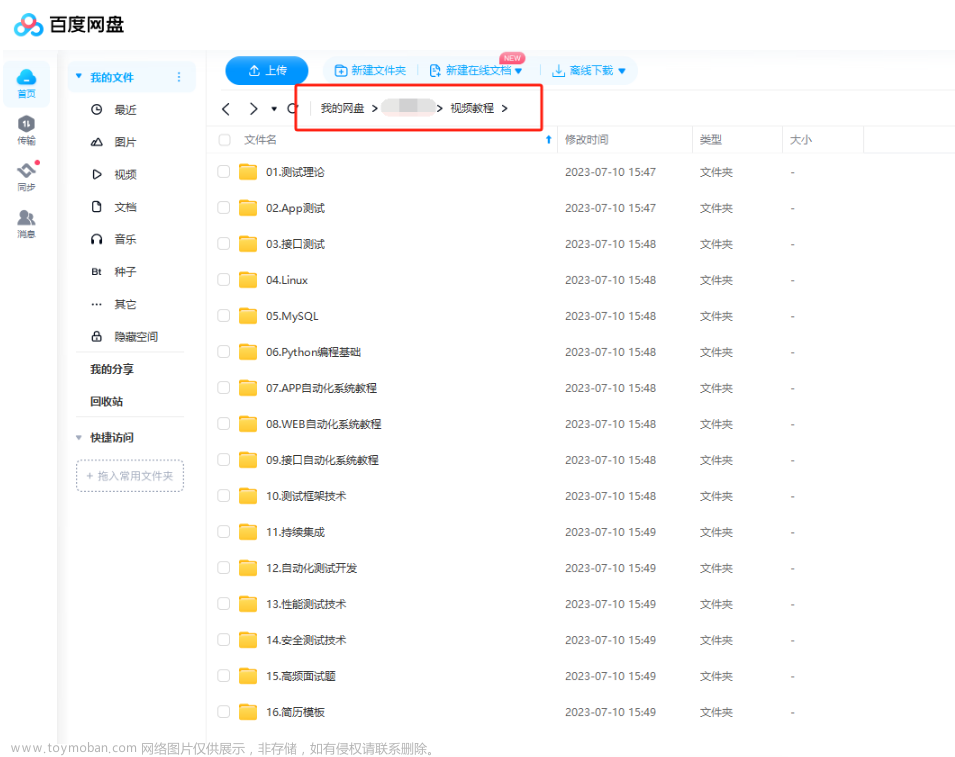报错提示:
selenium.common.exceptions.NoSuchDriverException: Message: Unable to obtain driver for firefox using Selenium Manager.; For documentation on this error, please visit: https://www.selenium.dev/documentation/webdriver/troubleshooting/errors/driver_location
意思就是找不到驱动火狐浏览器的webdriver,网络上回答的方法一般是:
1.更新selenium
2.如果是webdriver和浏览器有版本对应(如:谷歌)则需要下载对应的浏览器版本,但是火狐浏览器不在此列
3.指定webdriver路径(这就是本文提供的解决方案,来源于python - selenium.common.exceptions.NoSuchDriverException: 消息:无法使用Selenium Manager获取chromedriver,使用Selenium和ChromeDriver时出错 - 堆栈溢出 (stackoverflow.com))
本文提供的解决方案:
使用selenium的service,指定webdriver的路径,案例如下文章来源:https://www.toymoban.com/news/detail-716938.html
from selenium import webdriver
from selenium.webdriver.common.keys import Keys
from selenium.webdriver.chrome.service import Service
#webdriver的路径
gecko_driver_path = 'C:\All\software\Anaconda\geckodriver.exe'
#固定搭配直接用就行了
service = Service(executable_path=gecko_driver_path)
driver = webdriver.Firefox(service=service)
# 打开网页
driver.get("https://www.baidu.com")bingo,成功解决了!文章来源地址https://www.toymoban.com/news/detail-716938.html
到了这里,关于关于selenium库浏览器webdriver不能被找到的问题的文章就介绍完了。如果您还想了解更多内容,请在右上角搜索TOY模板网以前的文章或继续浏览下面的相关文章,希望大家以后多多支持TOY模板网!